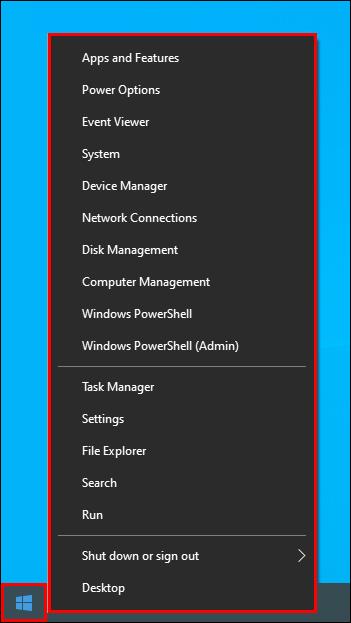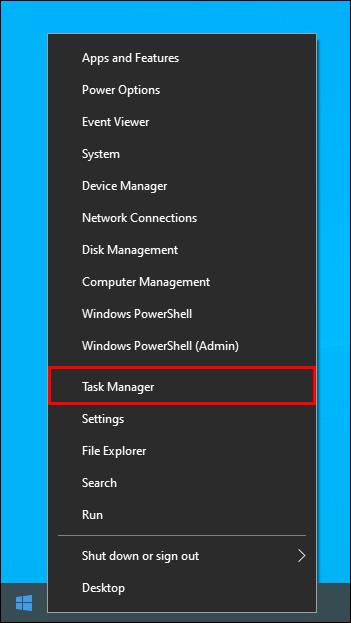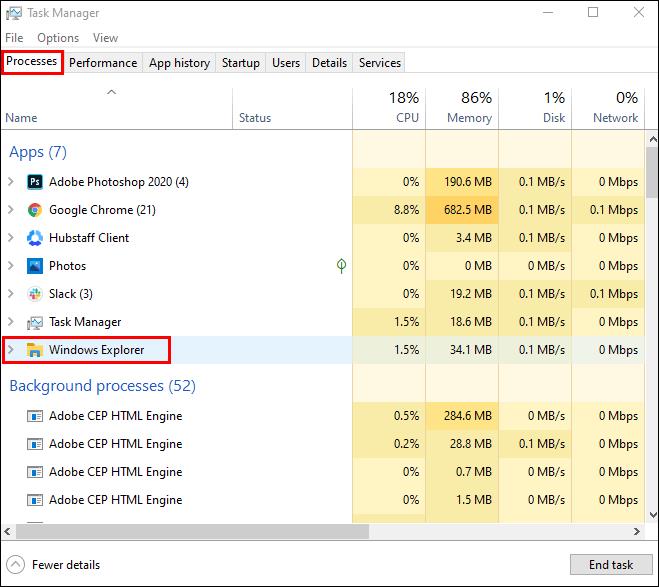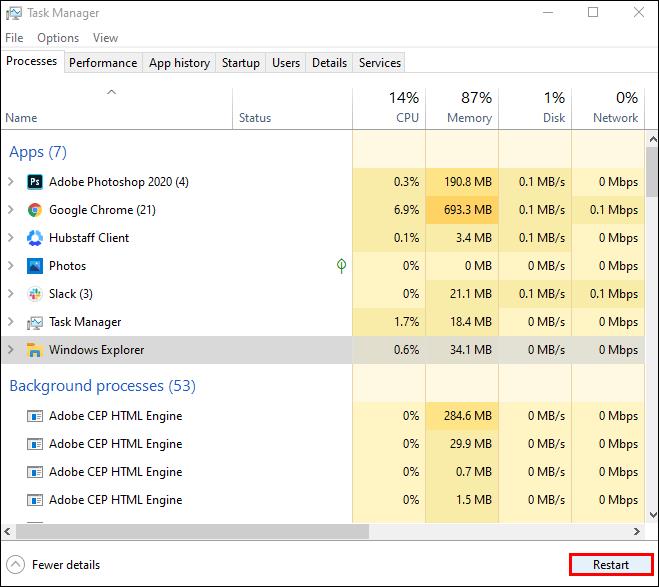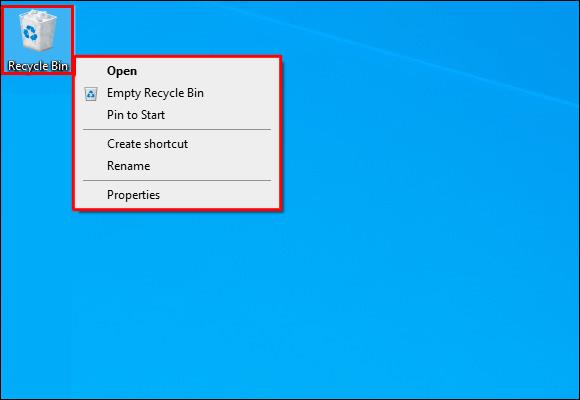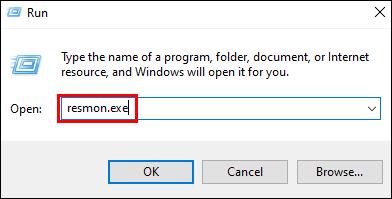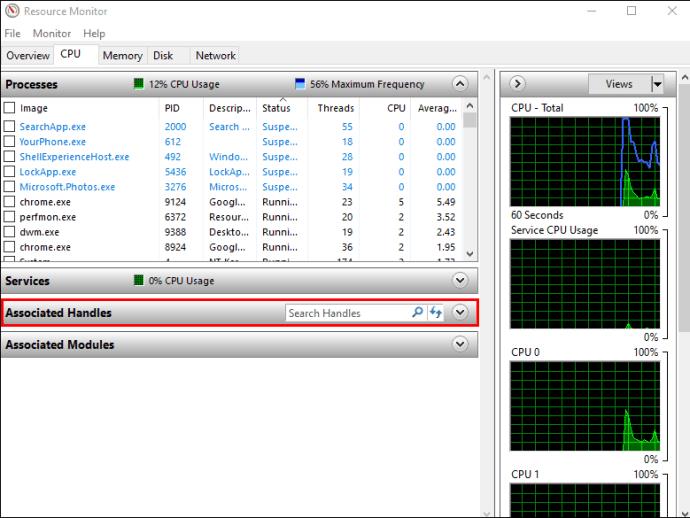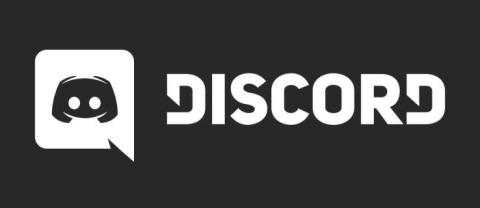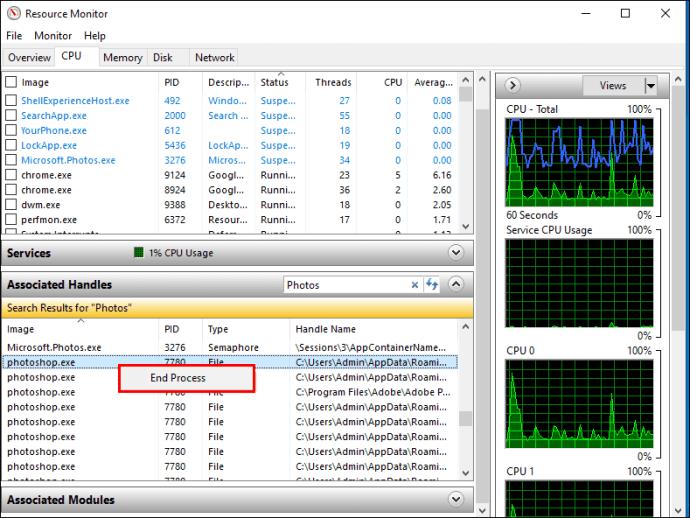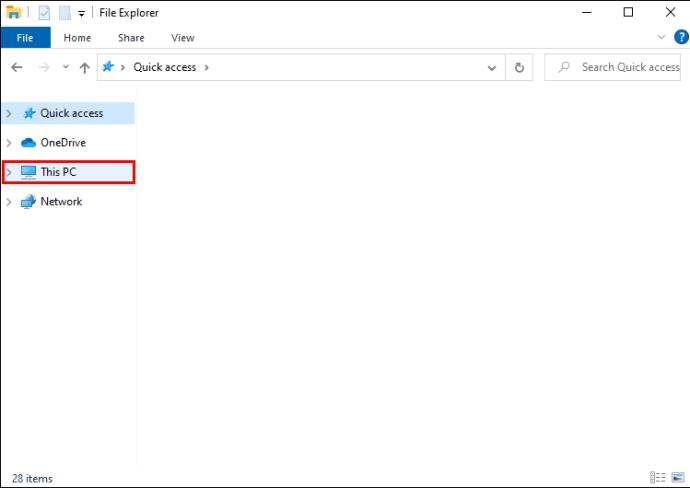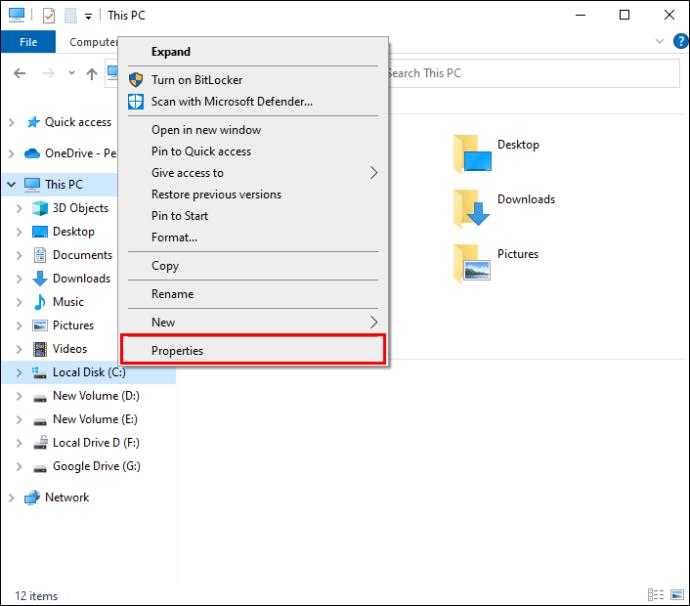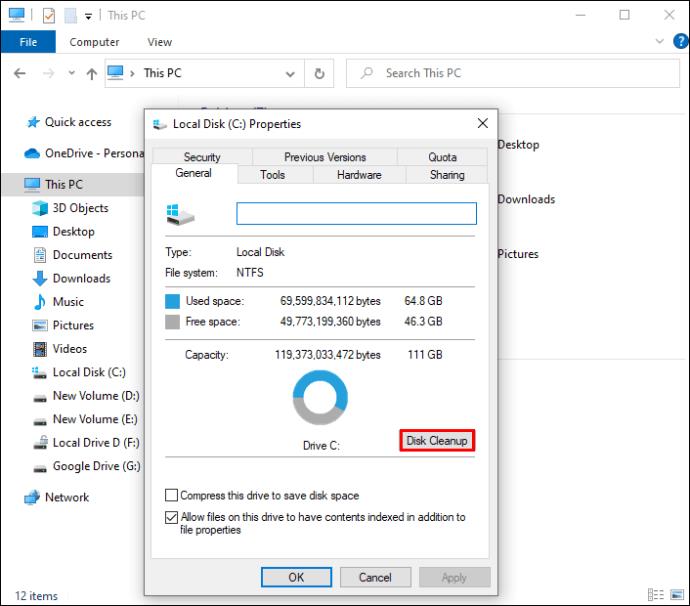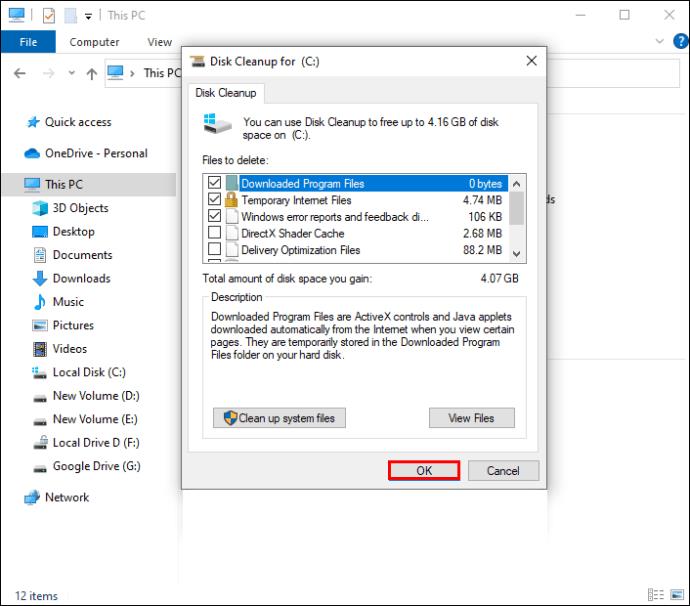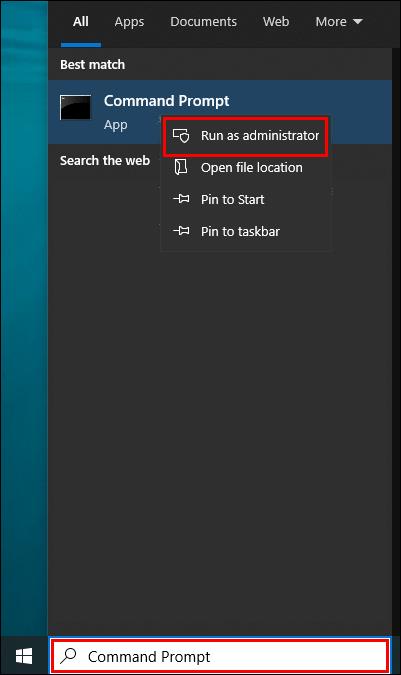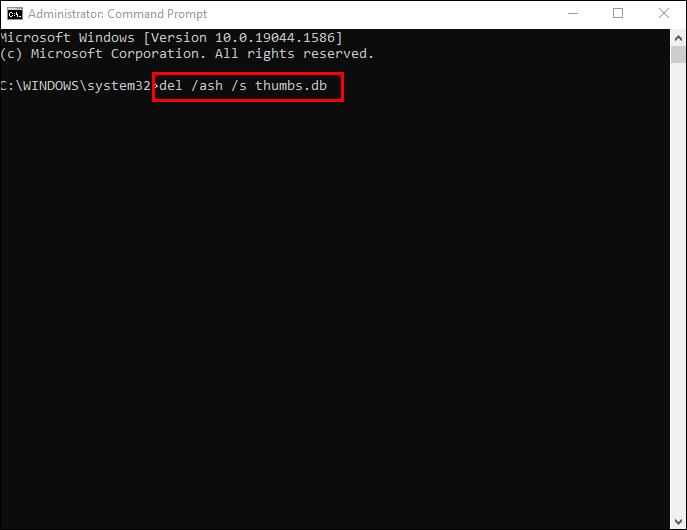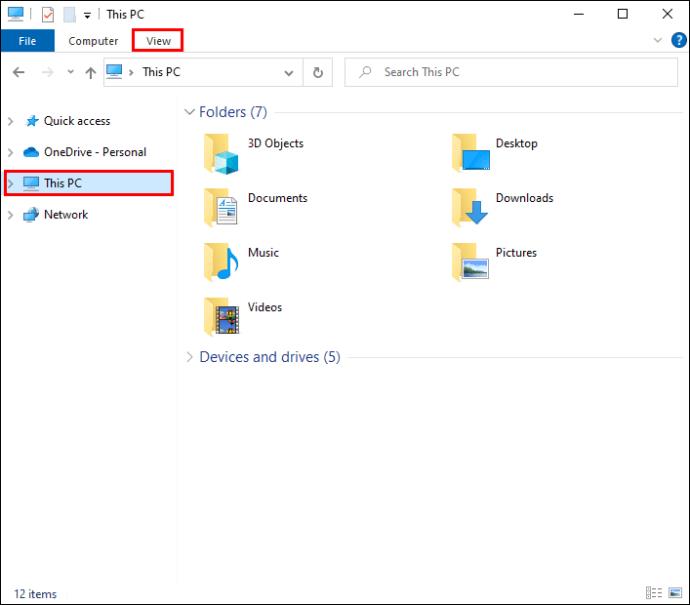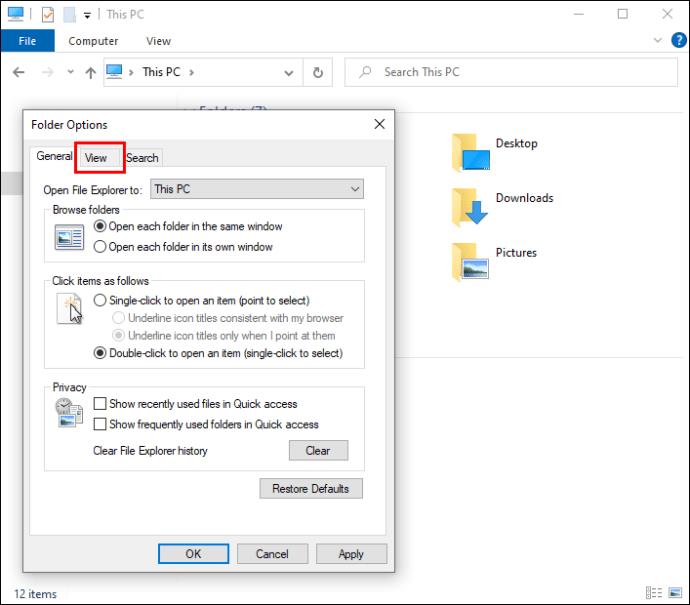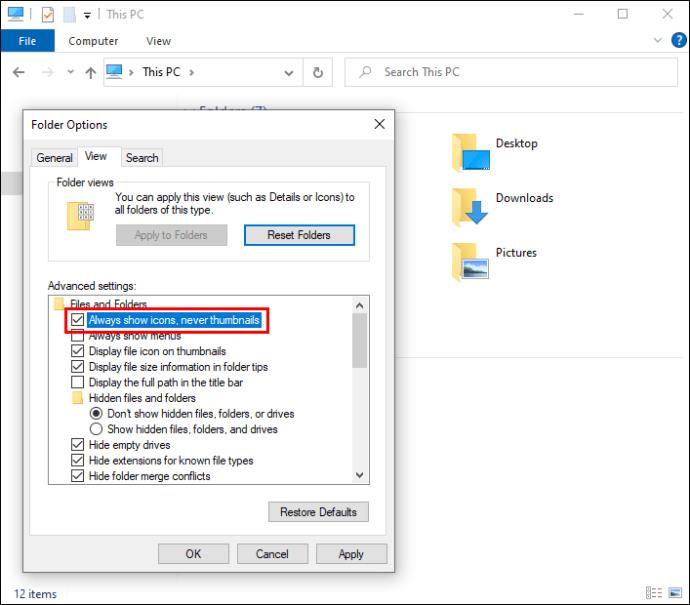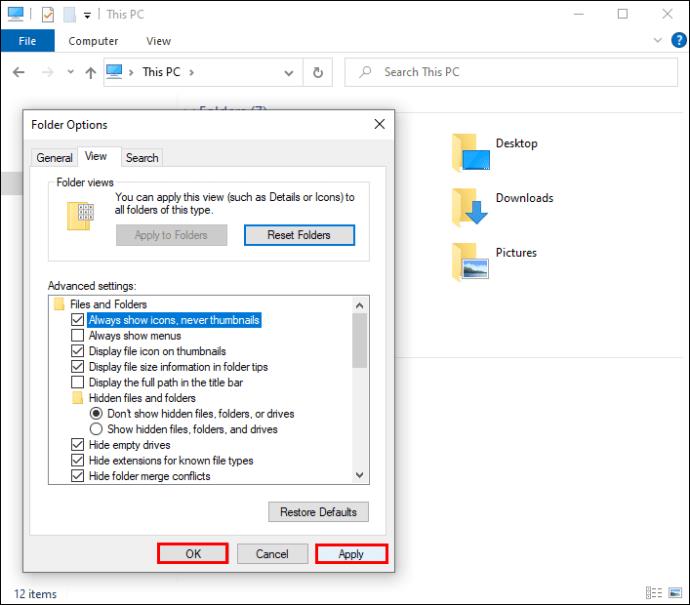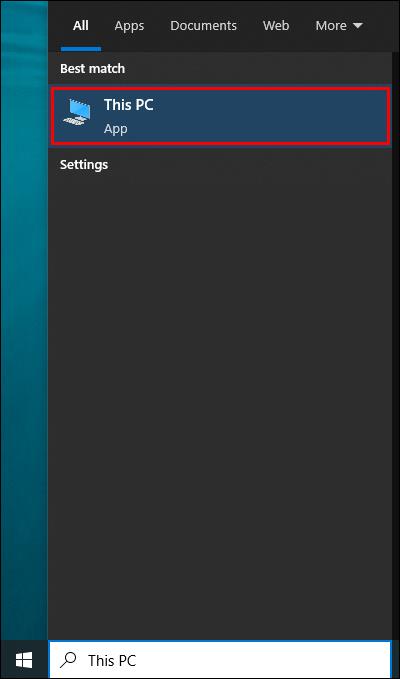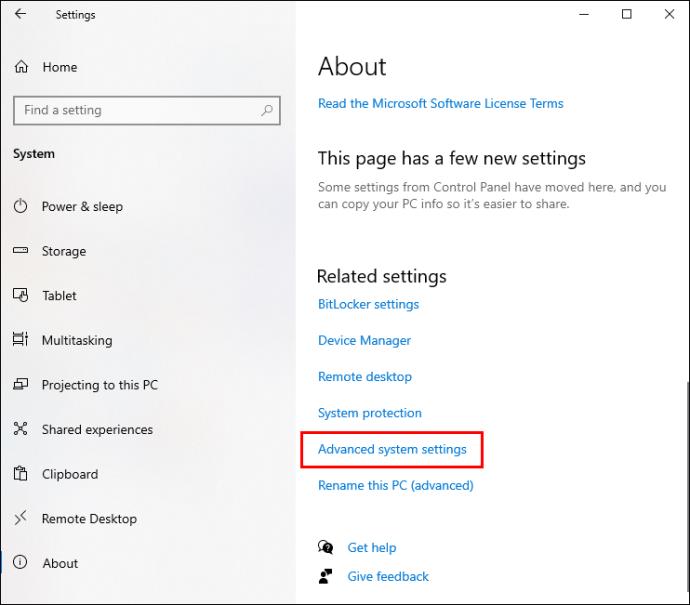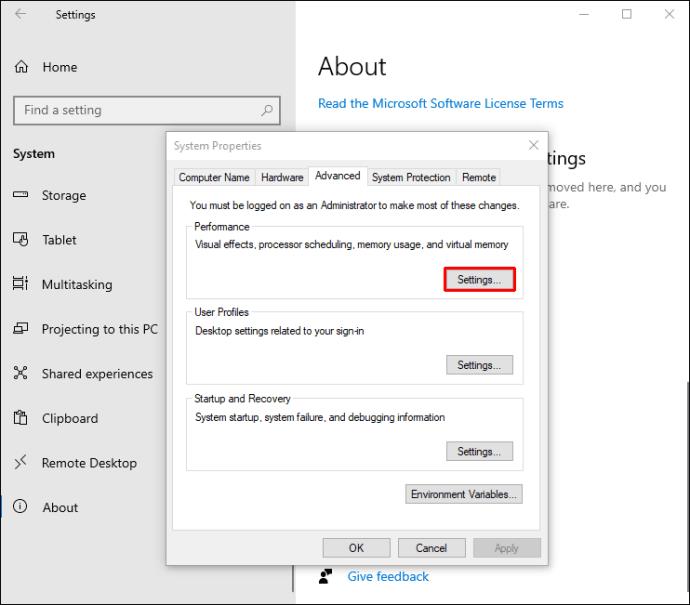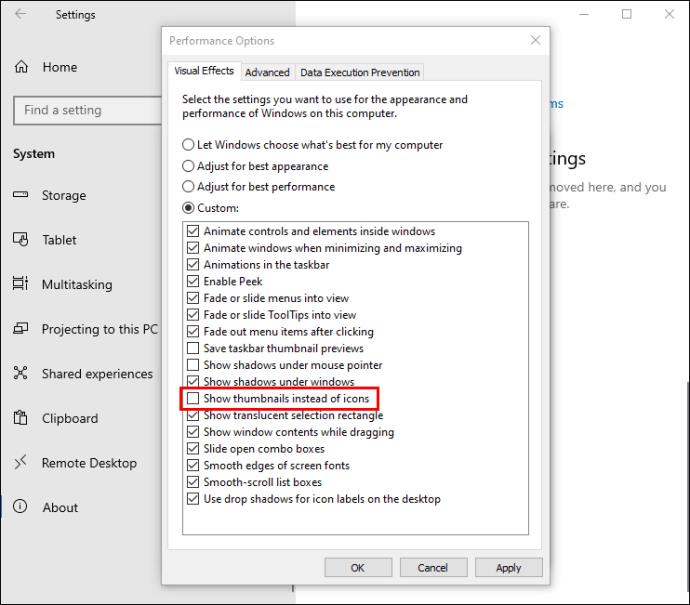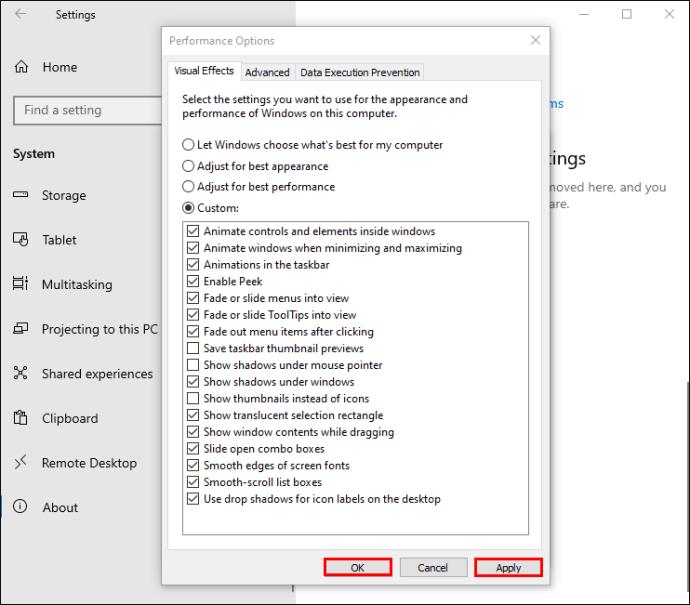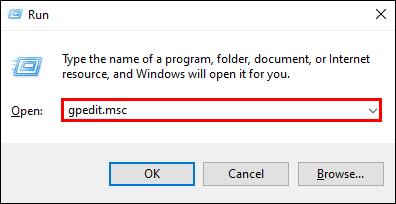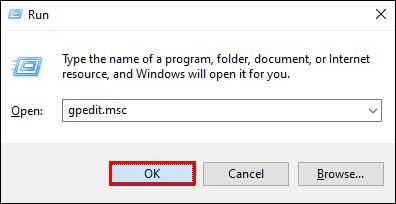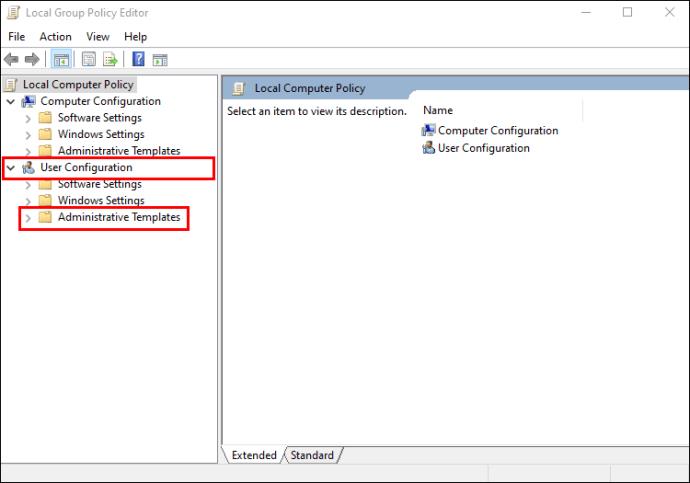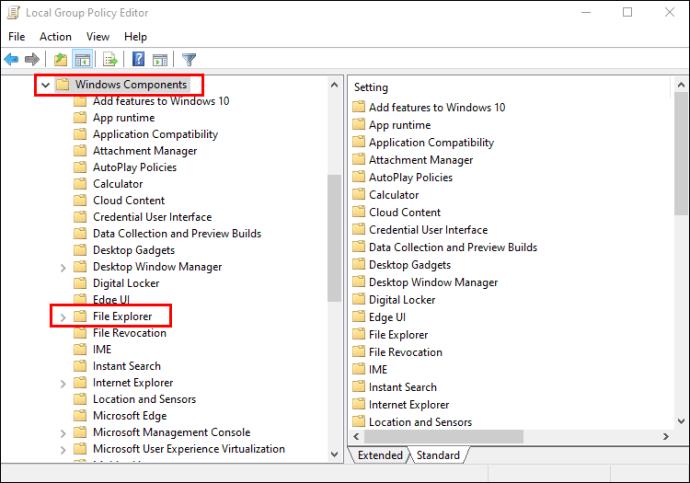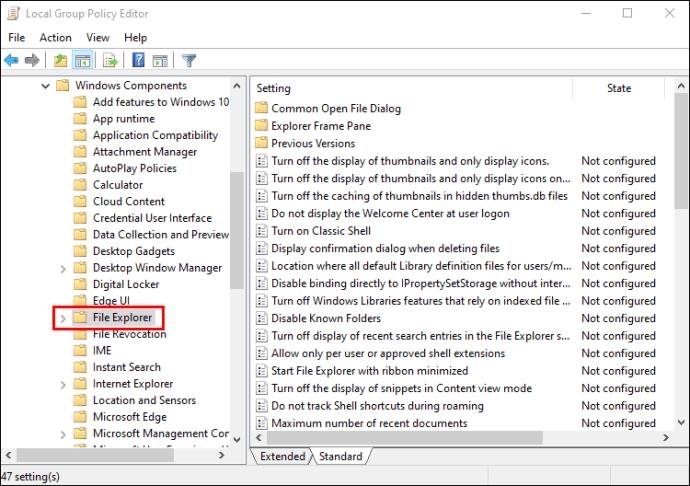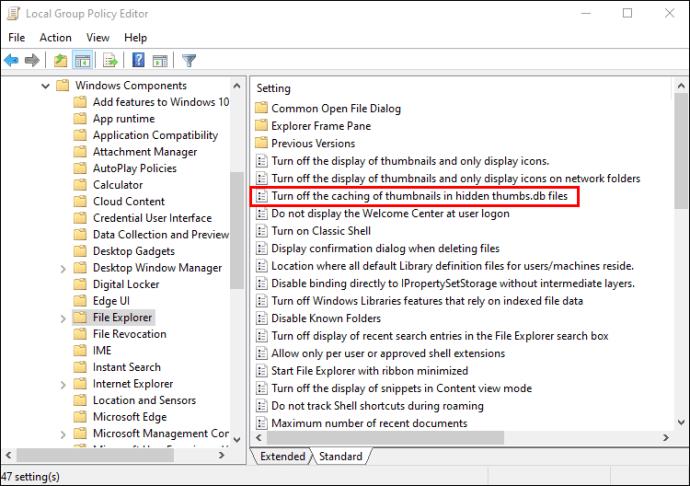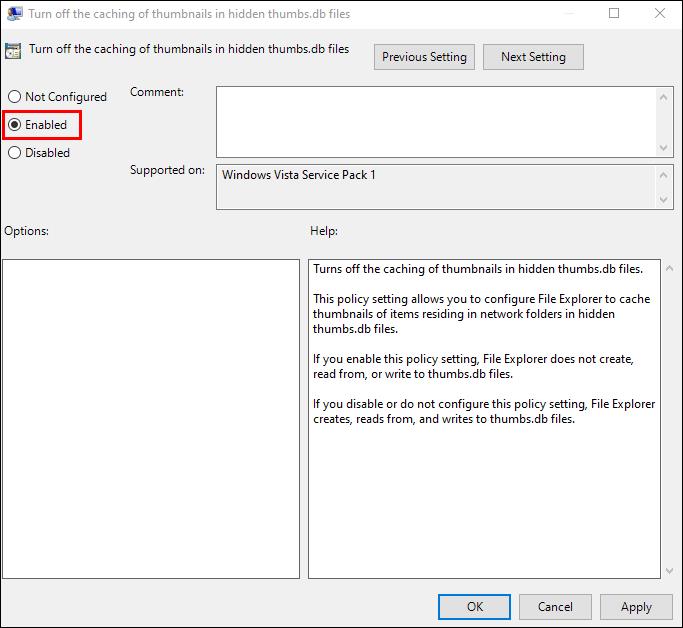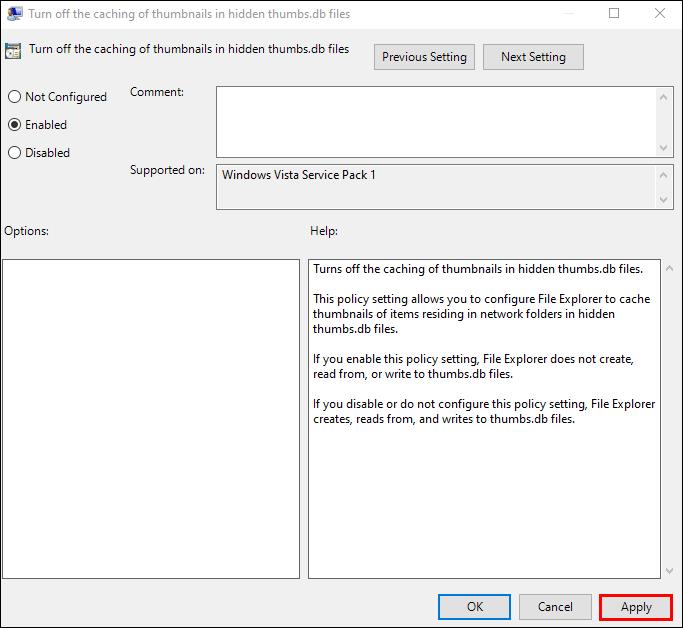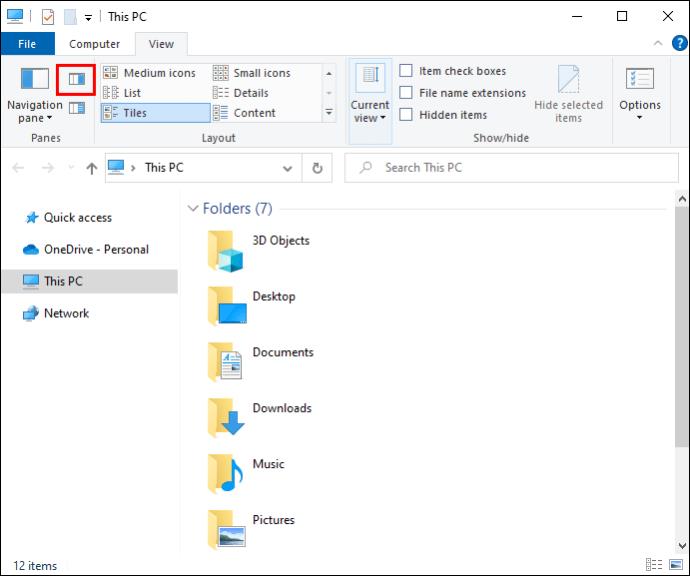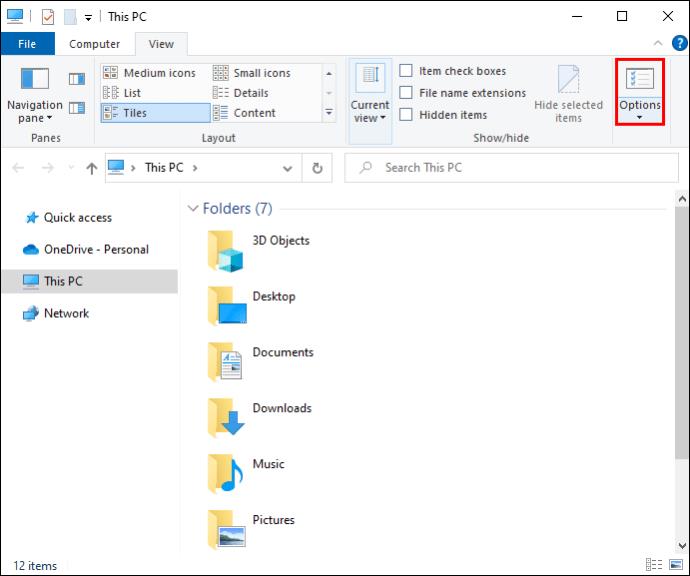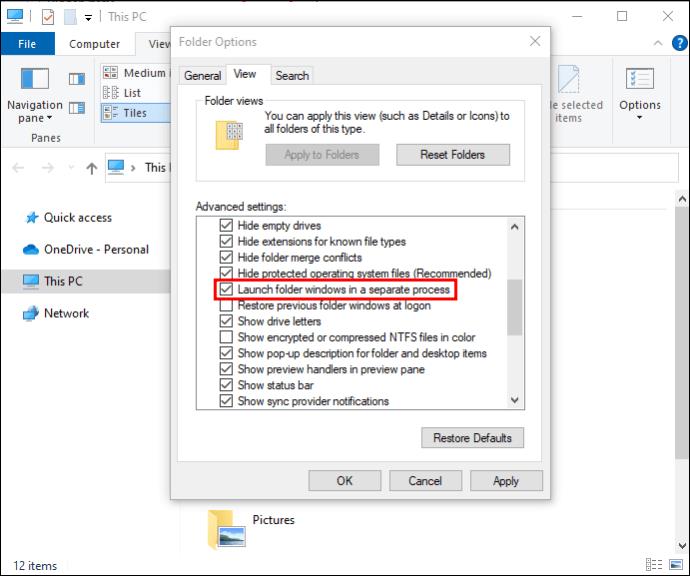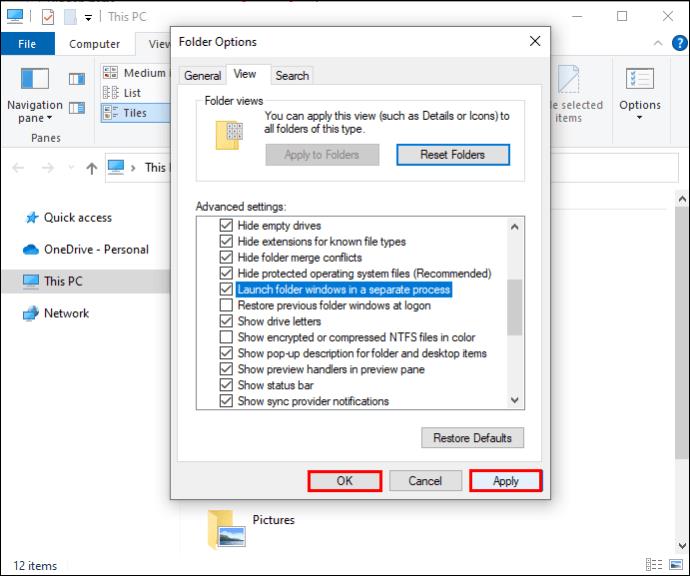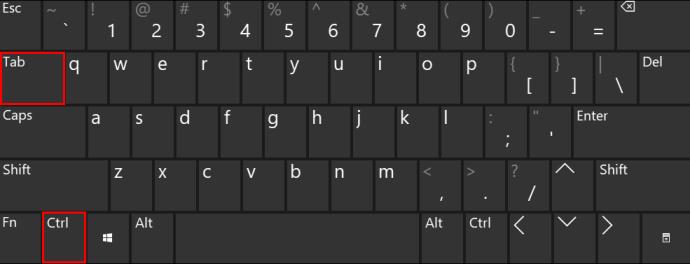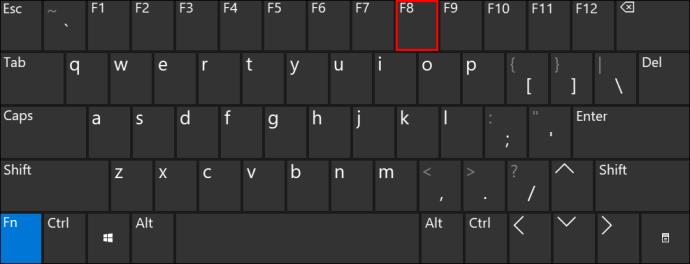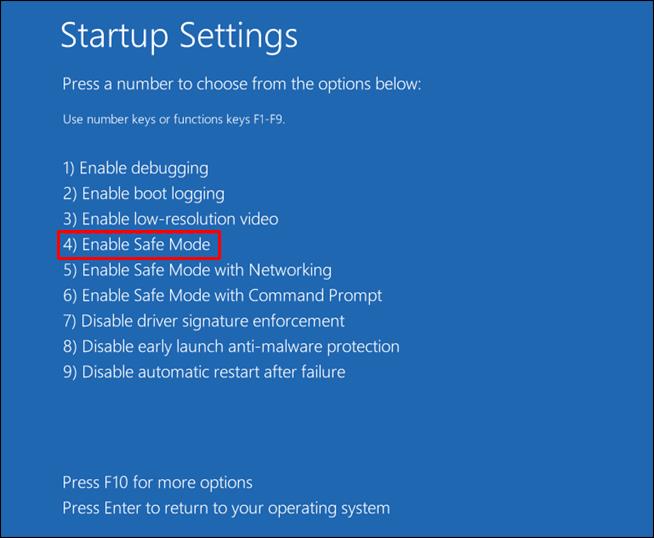Вероятно, вы сталкивались с сообщением об ошибке «Это действие невозможно выполнить, поскольку файл открыт» при попытке переименовать, передать или удалить файл. Компьютеры созданы для одновременной поддержки множества программ, но иногда эти программы мешают нам манипулировать файлами. К счастью, несколько методов решат эту проблему и позволят вам легко изменять файлы.

Продолжайте читать, чтобы узнать, как обойти ошибку «Это действие не может быть выполнено, так как файл открыт».
Это действие невозможно выполнить, так как файл открыт в проводнике Windows
Проводник Windows работает в фоновом режиме системы вашего компьютера и может мешать модификации файлов.
Перезапуск проводника сделает его более эффективным, чтобы он не мешал вашим попыткам удалить или переименовать файл. Для этого:
- Перейдите к кнопке «Пуск» и щелкните правой кнопкой мыши.
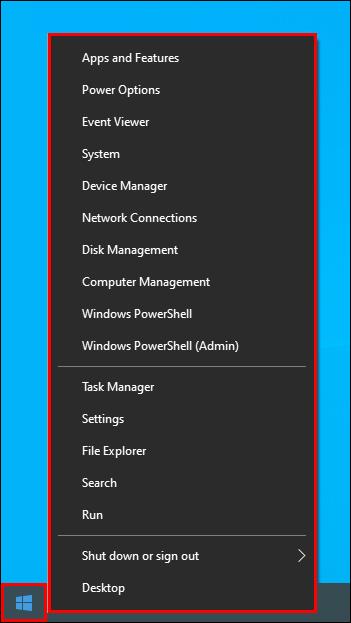
- Выберите опцию «Диспетчер задач» .
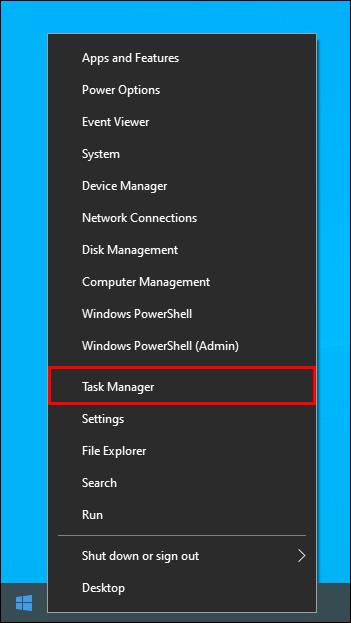
- Нажмите «Процессы» , прокрутите список до конца и нажмите «Проводник Windows» .
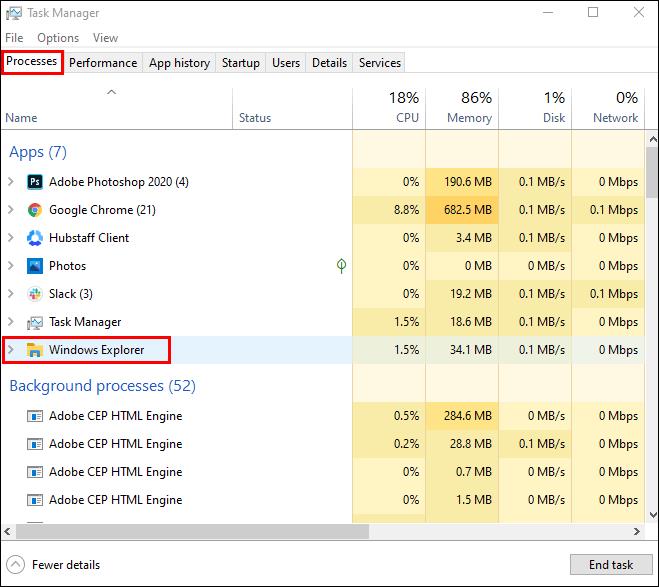
- Выберите «Перезагрузить» .
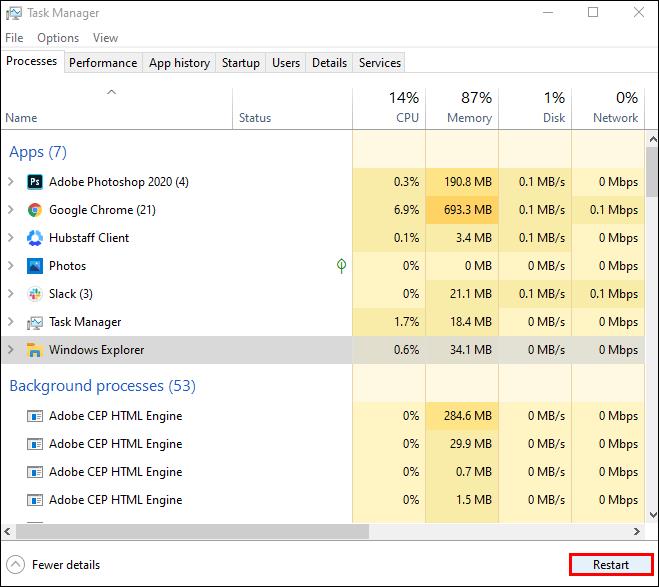
- Подождите около минуты, прежде чем снова пытаться манипулировать файлом.
Наведите порядок в корзине
Загроможденная корзина также может заблокировать ваш Fire Explorer. Чтобы очистить его и улучшить работу Проводника:
- Найдите значок корзины на рабочем столе и щелкните правой кнопкой мыши.
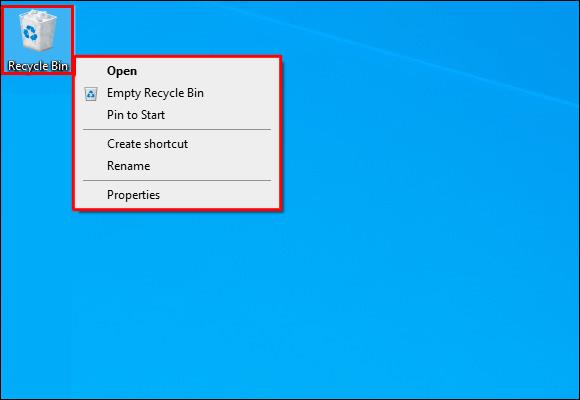
- Выберите опцию «Очистить корзину» . Программа может попросить вас подтвердить решение.

Когда вы очистите корзину, вернитесь к своему файлу, чтобы узнать, решил ли этот метод проблему.
Остановить фоновые процессы
Еще один способ оптимизировать проводник — убедиться, что все фоновые процессы завершены. Для этого:
- Одновременно зажмите клавиши Windows и R и введите resmon.exe во всплывающее поле.
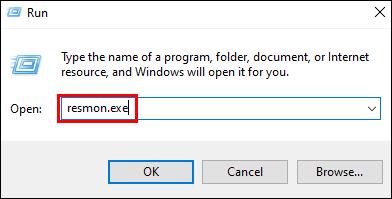
- Это действие запустит монитор ресурсов. Найдите раздел CPU и откройте вкладку Associated Handles .
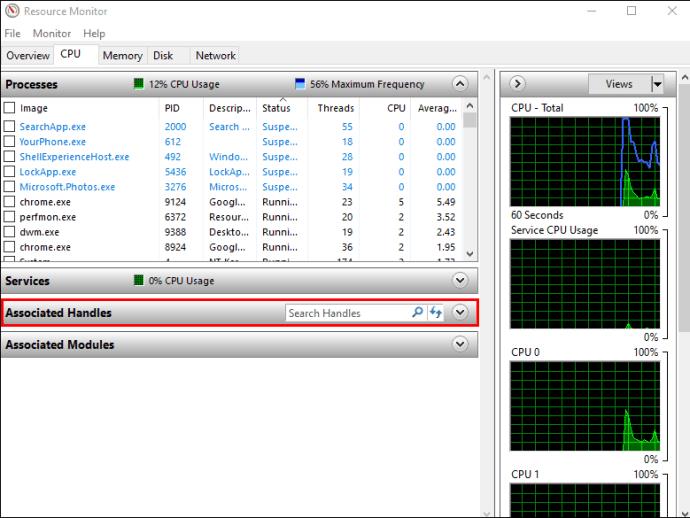
- Введите имя файла или папки, и монитор ресурсов определит процессы, связанные с файлом.
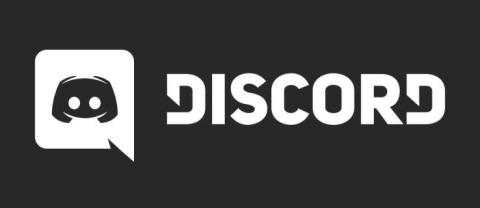
- Когда монитор завершит анализ, щелкните правой кнопкой мыши идентифицированные процессы и нажмите «Завершить процесс» , чтобы завершить их.
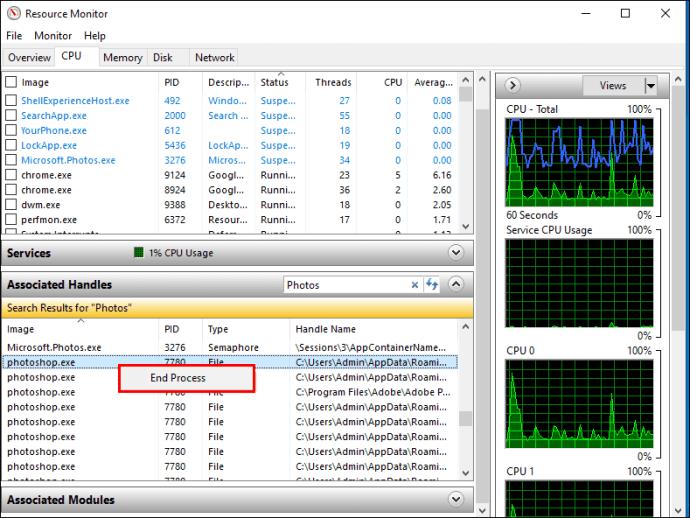
После выполнения действия у вас не должно возникнуть проблем с переименованием, перемещением, удалением или изменением файла.
Очистите свои миниатюры
Миниатюры также содержат данные о файлах, которые Explorer может использовать для запуска различных процессов, не позволяя вам выполнять определенные действия с файлами. Отключение миниатюр остановит эти процессы.
Чтобы сделать это с помощью очистки диска :
- Выберите «Этот компьютер» в проводнике .
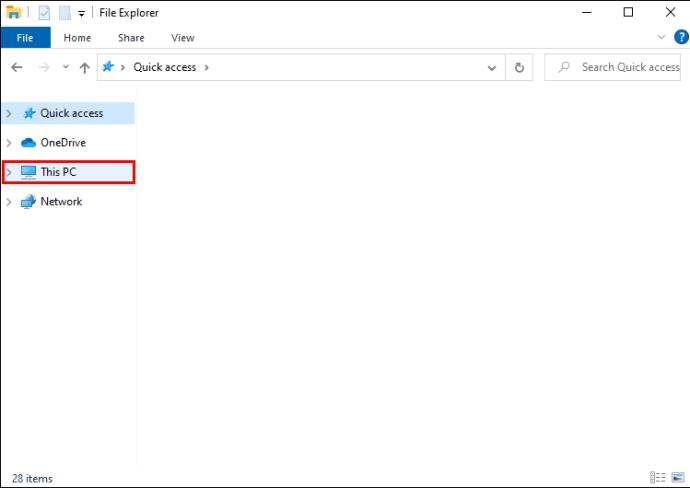
- Щелкните правой кнопкой мыши основной диск и нажмите «Свойства» .
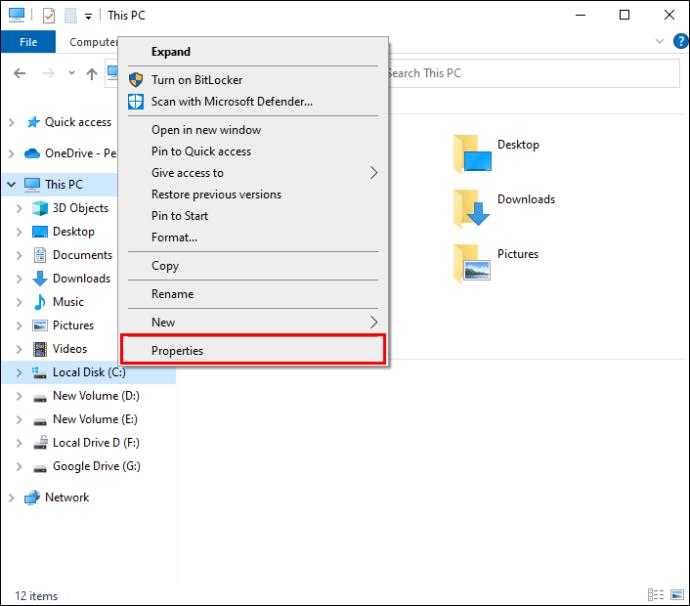
- Нажмите «Очистка диска ».
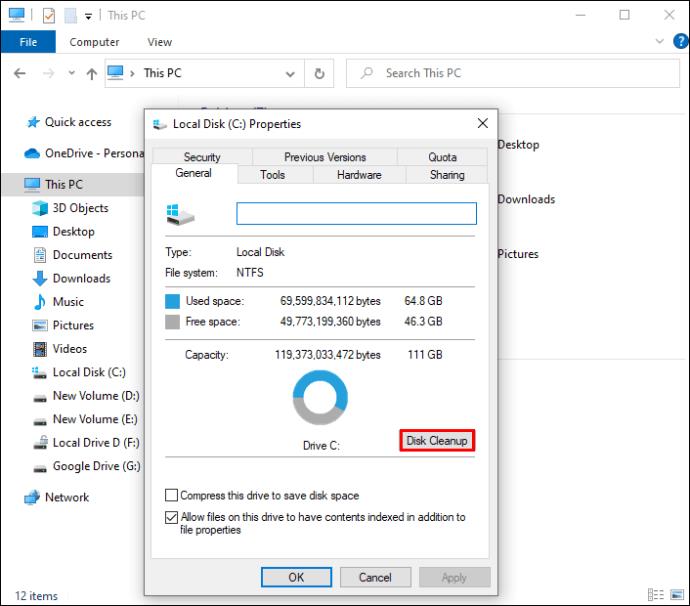
- Выберите вариант «Миниатюры» и нажмите кнопку «ОК» .
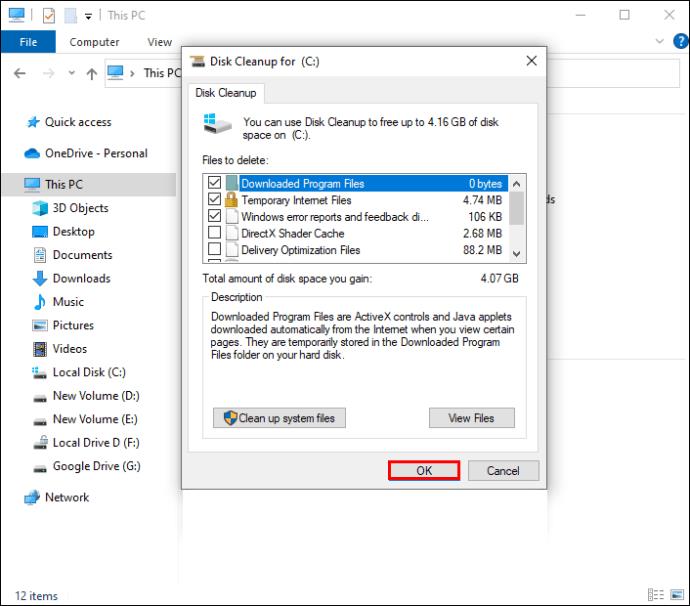
Миниатюры будут удалены, что позволит вам без проблем изменять файлы.
Удаление миниатюр также можно выполнить с помощью командной строки . Вот как это работает:
- Найдите командную строку с помощью меню поиска Windows.

- Щелкните правой кнопкой мыши и коснитесь Запуск от имени администратора .
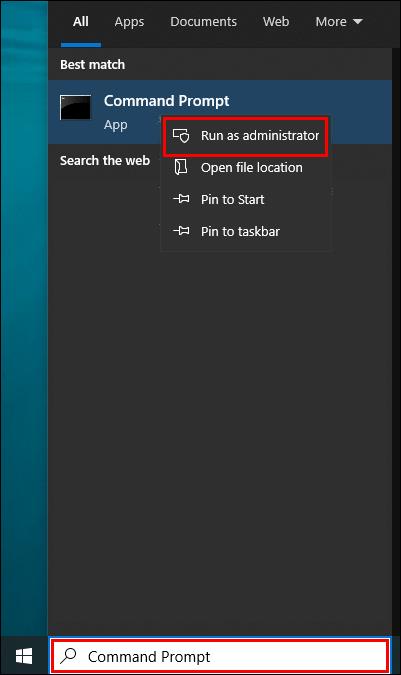
- Убедитесь, что выбран основной системный диск. Если это не так, введите
C:и нажмите клавишу Enter .
- Введите
del /ash /s thumbs.dbв соответствующее поле и нажмите Enter еще раз.
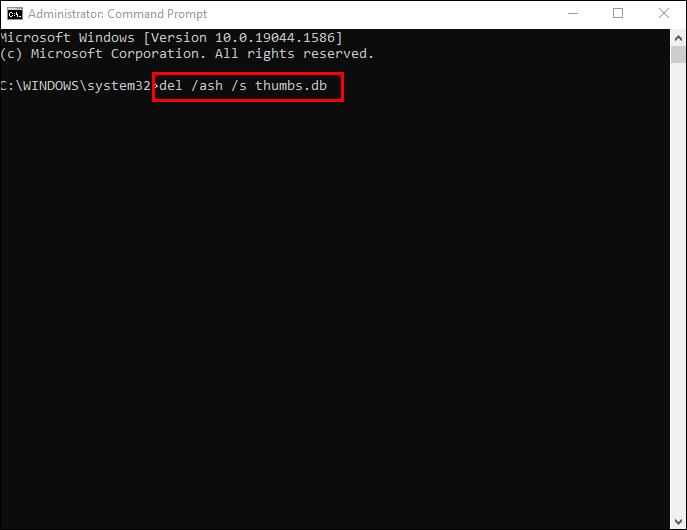
Очистка библиотек эскизов может занять несколько минут. После завершения процесса попробуйте изменить файл, чтобы убедиться, что проблема решена.
Блокировать создание миниатюр
Если миниатюры мешают вам изменять файлы, вы можете запретить компьютеру создавать новые миниатюры.
Для этого используйте проводник :
- Выберите «Этот компьютер» и нажмите «Просмотр» в верхней части программы.
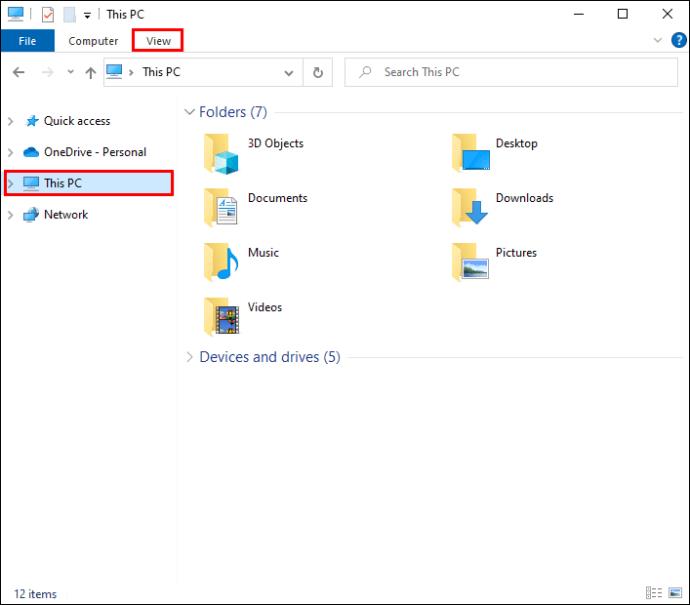
- Нажмите «Параметры» во всплывающем меню.

- Нажмите View и перейдите в нижнюю часть окна.
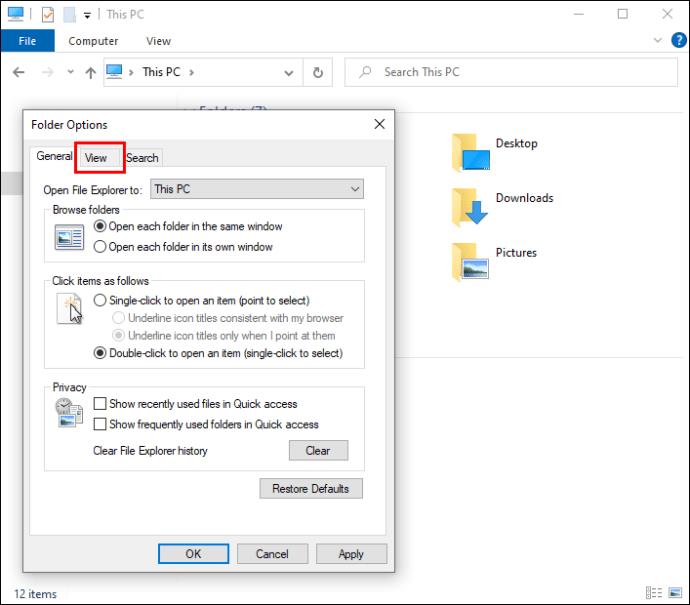
- Нажмите Всегда показывать значки, а не эскизы на вкладке «Файлы и папки» .
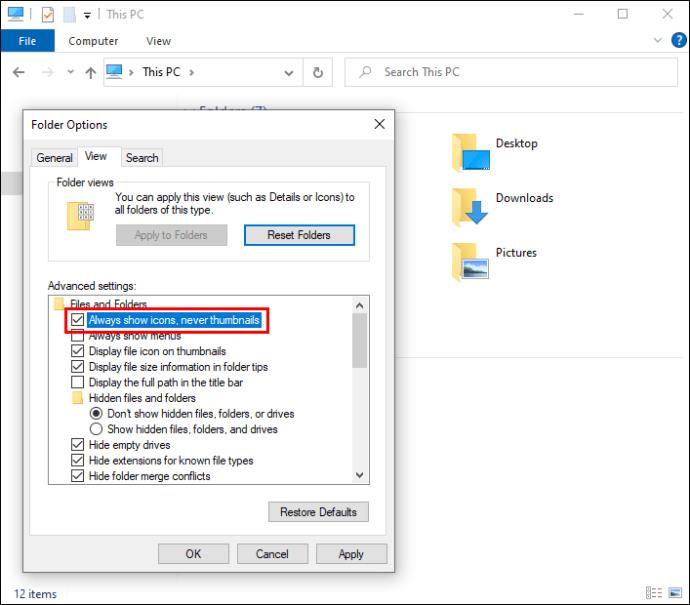
- Нажмите «Применить» и нажмите кнопку «ОК» , чтобы записать изменения.
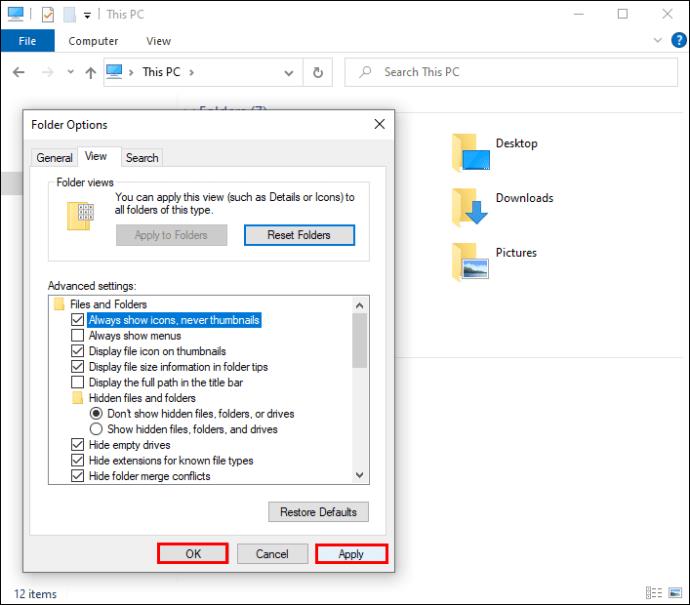
«Параметры производительности» вашего ПК — это еще один инструмент для отключения создания эскизов:
- Запустите «Этот компьютер» , наведите курсор на пустую область под вашими дисками и щелкните правой кнопкой мыши.
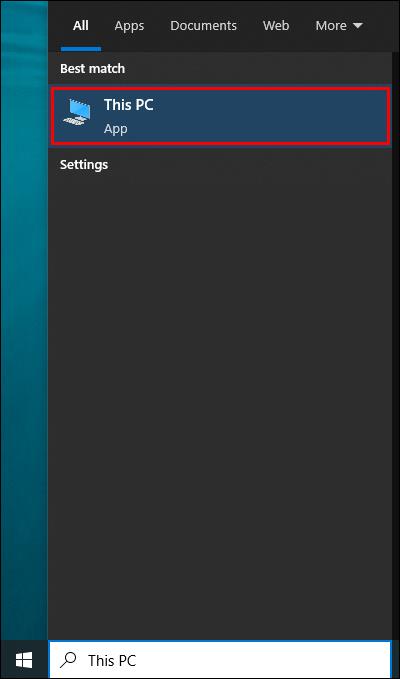
- Выберите «Свойства» и перейдите в «Дополнительные параметры системы» .
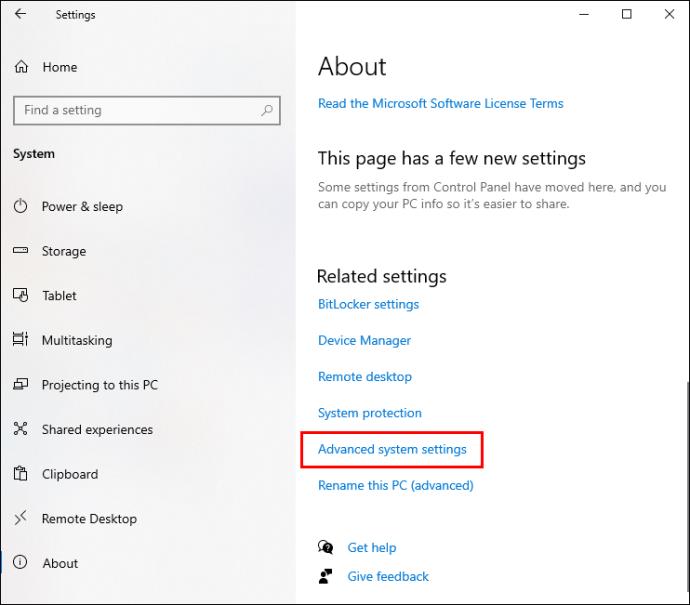
- Перейдите в раздел «Производительность» на вкладке «Дополнительно» и нажмите «Настройки» .
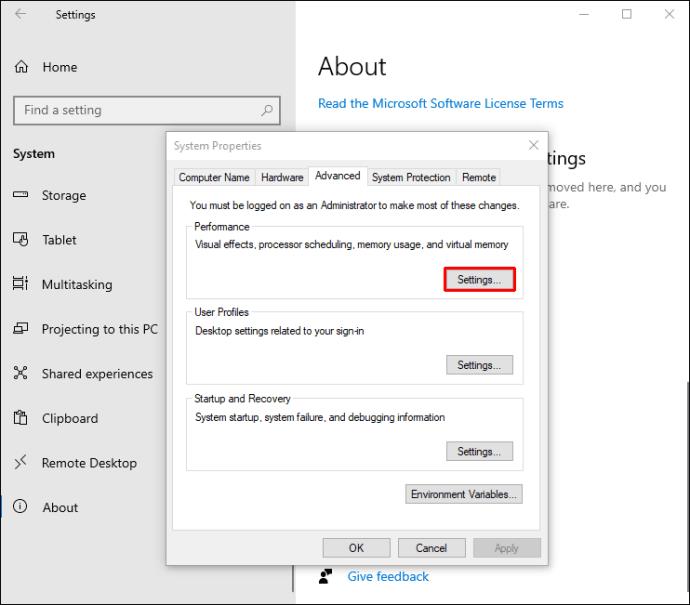
- Снимите галочку с параметра «Показывать миниатюры вместо значков» .
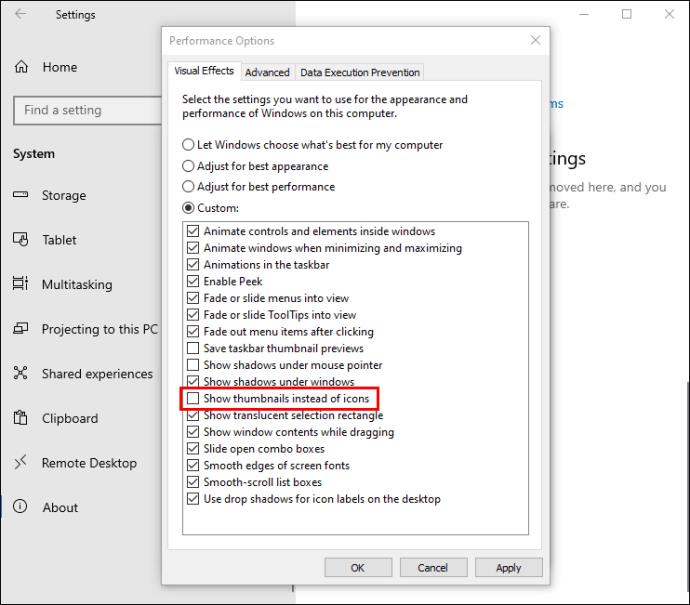
- Нажмите «Применить» и нажмите «ОК» , чтобы ПК зарегистрировал изменения.
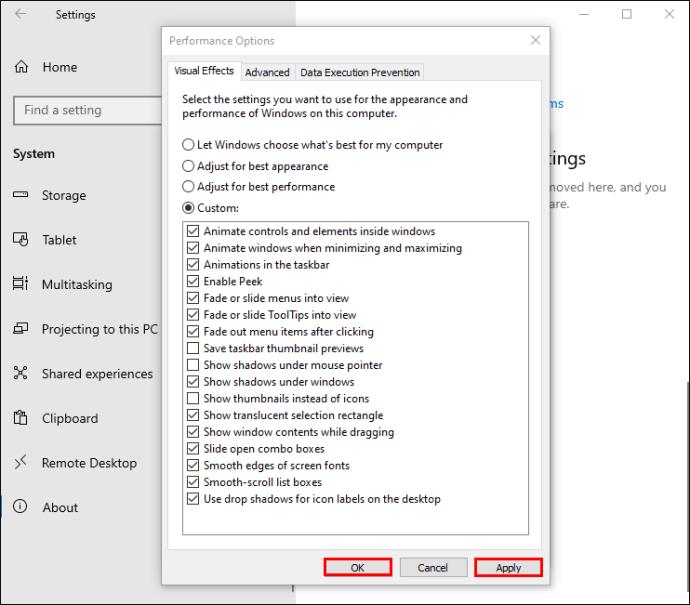
Редактор групповой политики — это дополнительный способ запретить ПК создавать миниатюры для ваших файлов. Чтобы использовать его:
- Одновременно нажмите клавиши Windows + R и введите
gpedit.mscв соответствующее поле.
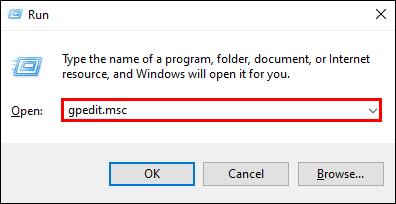
- Коснитесь «ОК» или «Ввод» .
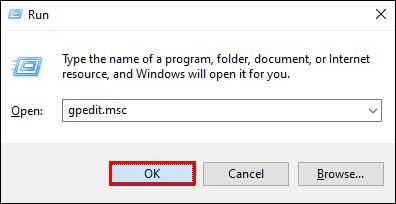
- Найдите «Администрирование пользователей» и перейдите в «Административные шаблоны» .
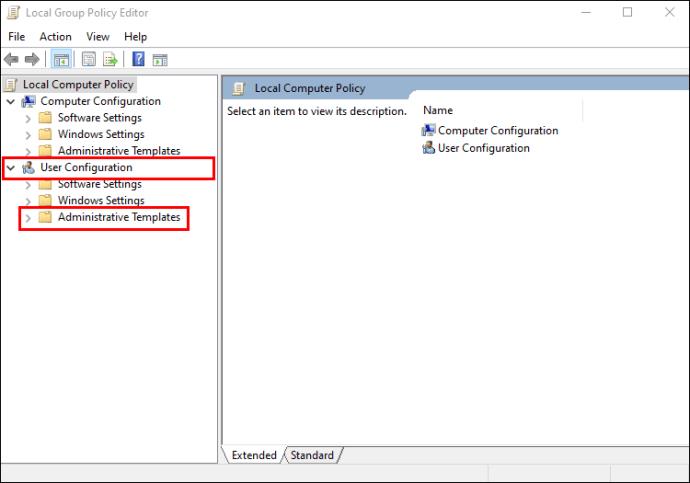
- Выберите «Компоненты Windows» и выберите «Проводник» .
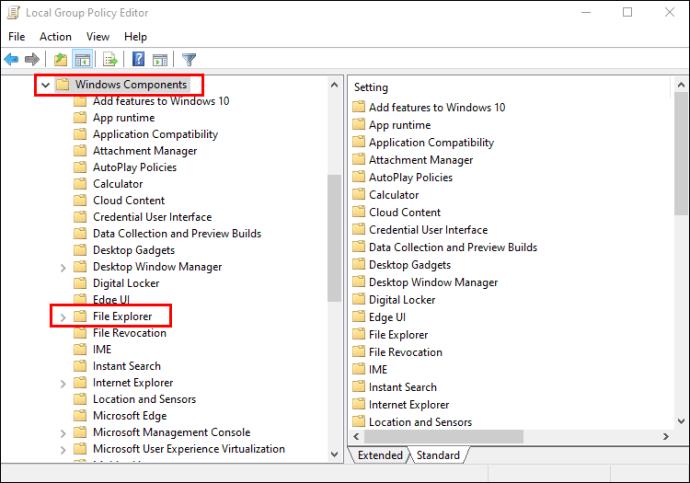
- Нажмите «Проводник» , чтобы просмотреть список доступных параметров.
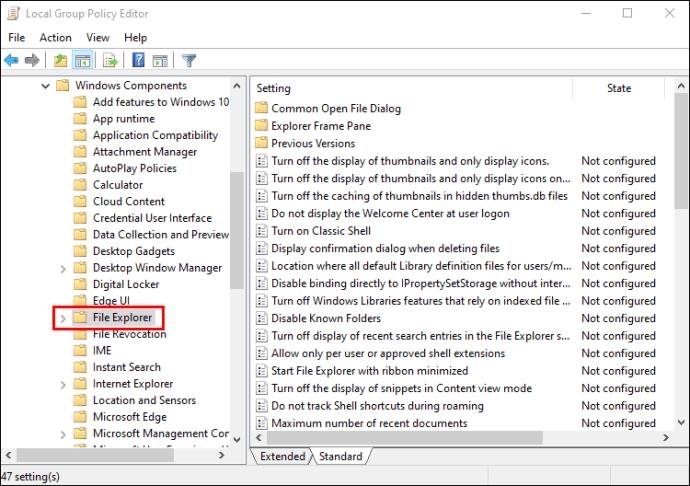
- Дважды коснитесь параметра «Отключить кэширование эскизов в скрытых файлах thumbs.db ».
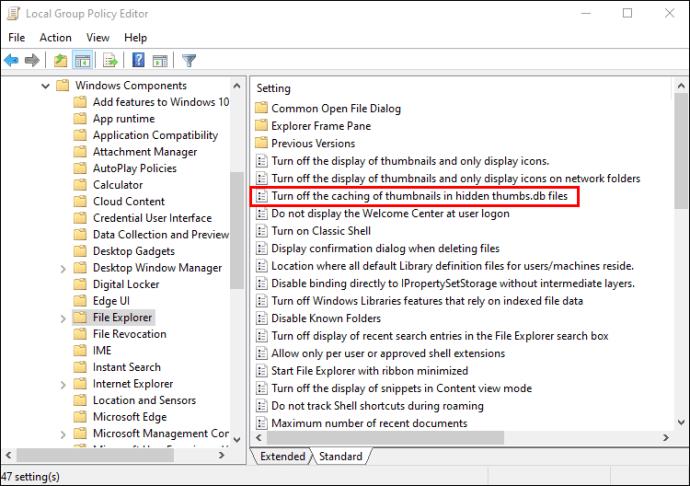
- Измените его настройку на Enabled .
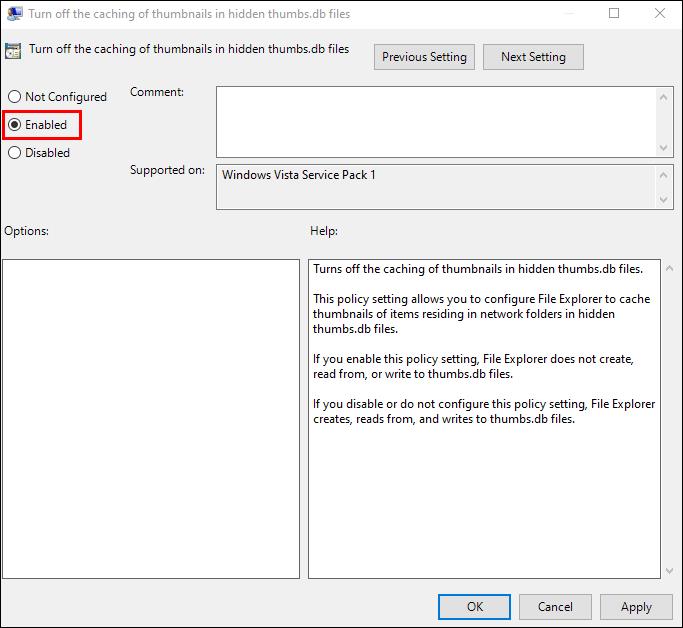
- Нажмите «Применить» и нажмите «ОК» . Теперь ПК применит изменения.
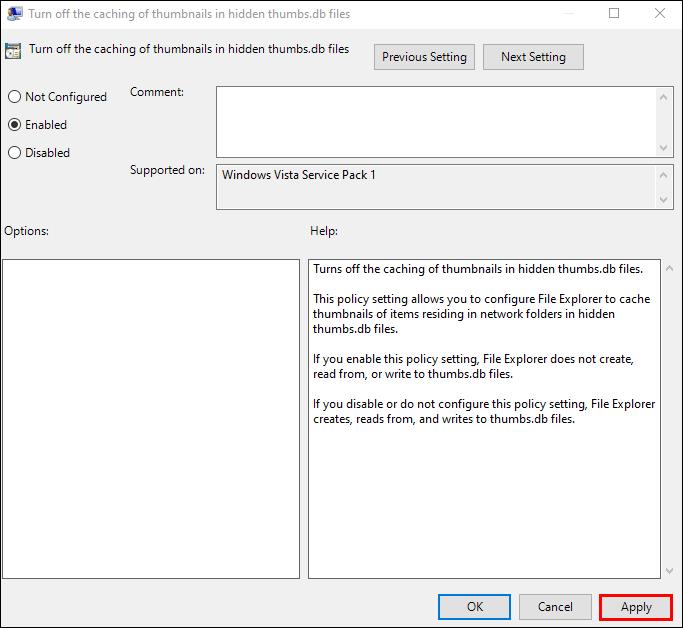
Выключить режим панели
Отключение режима панели вашего ПК также может устранить помехи проводника. Для этого:
- Запустите «Этот компьютер» и нажмите «Просмотр» в верхней части экрана.

- Щелкните панель предварительного просмотра , чтобы отключить режим панели . Если включено, опция будет окрашена в синий цвет.
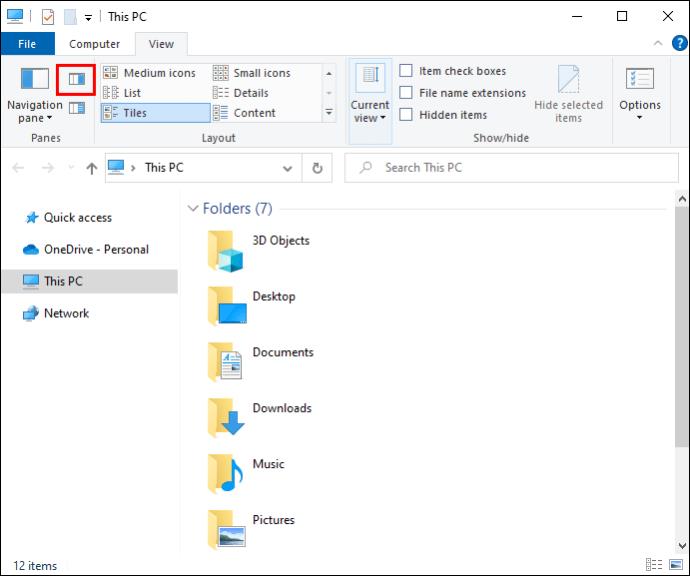
Вернитесь к своему файлу или папке и проверьте, включило ли это действие изменение файла.
Включить File Explorer для чтения файлов как разных процессов
Проводник регистрирует все открытые файлы как единый процесс, что может привести к перегрузке программы и случайным ошибкам. Однако если разрешить Проводнику читать каждый файл как отдельный процесс, проблема будет устранена. Шаги следующие:
- Выберите «Этот компьютер» и нажмите «Просмотр» .

- Выберите «Параметры» в раскрывающемся списке.
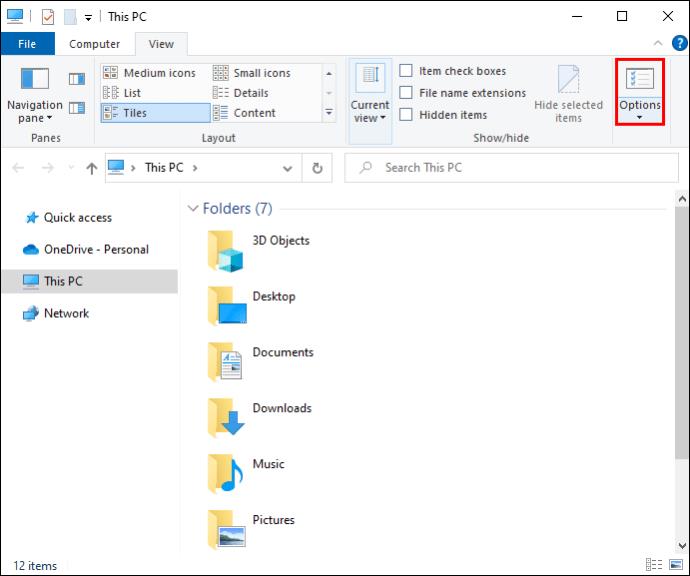
- В новом окне нажмите «Вид» и нажмите «Запустить окна папок в отдельном процессе ».
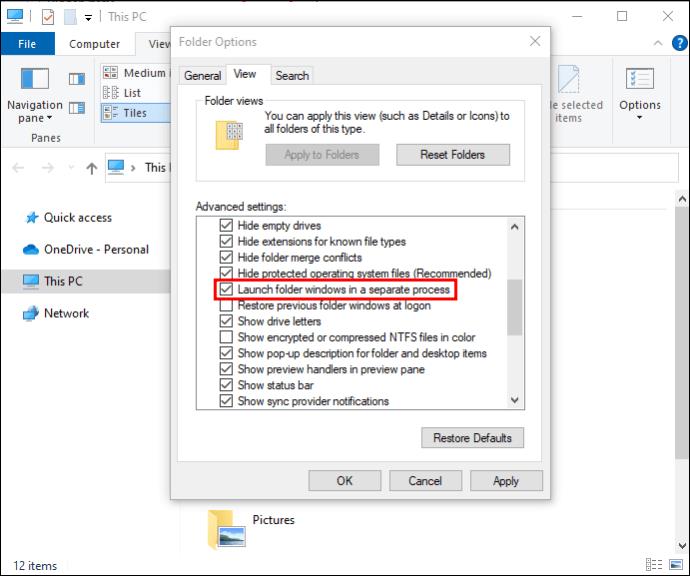
- Нажмите «Применить» и нажмите кнопку «ОК» , чтобы включить настройки.
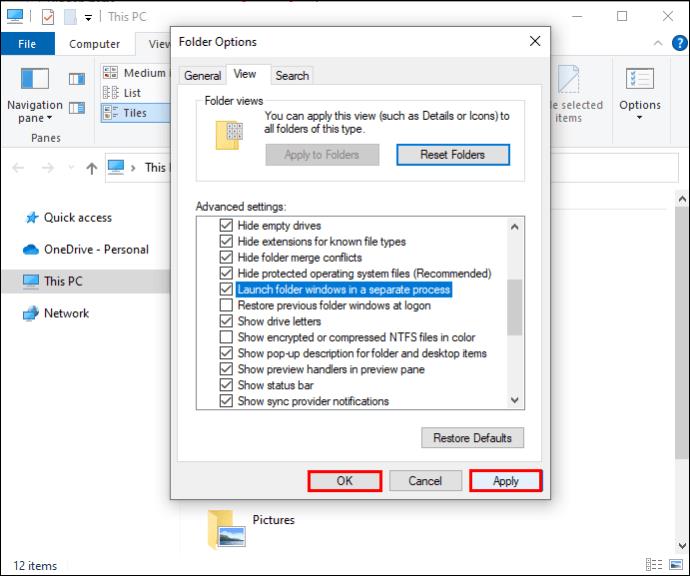
Это действие невозможно выполнить, так как файл открыт в Google Chrome
Ваш интернет-браузер также может заблокировать вам возможность манипулировать определенными файлами. Если вы используете Google Chrome, есть относительно простое решение. Чтобы решить проблему:
- Выйдите из Google Chrome и перезагрузите компьютер.

- Откройте браузер и одновременно нажмите клавиши CTRL + Tab . Действие проверит, открыт ли файл.
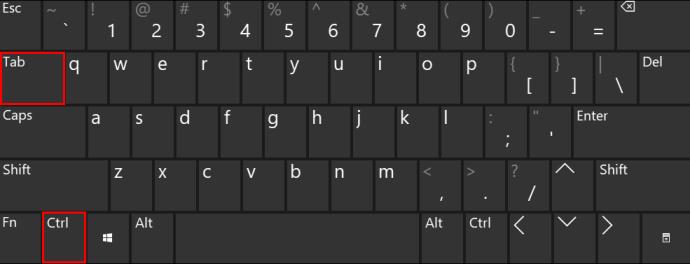
- Если файл открыт в новом отдельном окне, закройте его и снова перезагрузите ПК.
- Как только система заработает, просмотрите свои файлы, чтобы увидеть, есть ли несколько копий одного и того же файла. У них есть числовые маркеры, такие как (1) или (2) после их имени.
- Если такие копии существуют, выберите и удалите их.
- Перезагрузите компьютер еще раз и попробуйте изменить файл.

Открытие копии файла иногда может помешать вам изменить оригинал. Удаление дубликатов файлов должно позволить вам плавно перемещать или удалять файлы.
Как часть программного пакета Windows, Microsoft Outlook может мешать сохранению, перемещению или удалению файлов и сообщений электронной почты. Чтобы обойти ошибку:
Это действие невозможно выполнить, так как файл открыт в Microsoft Outlook
- Выберите файл Microsoft Outlook.
- Нажмите на имя файла и выберите опцию «Удалить» . Файл останется открытым.
- Когда появится сообщение об ошибке, не закрывайте его.
- Закройте окно файла и вернитесь к окну сообщения.
- Нажмите кнопку «Попробовать еще раз» .
Этот метод должен позволить вам успешно удалить файл Outlook или электронное письмо.
Если вы используете устаревшую операционную систему Windows, переход на последнюю версию оптимизирует производительность Outlook. Сбои Outlook могут быть связаны с проблемами ОС, поэтому улучшенная версия заставит все программы Microsoft работать более эффективно.
Это действие невозможно выполнить, так как файл открыт в Discord
Эта ошибка может помешать вам удалить папку Discord в локальной папке DataApp. Но включение компьютера в безопасном режиме сведет к минимуму вмешательство программного обеспечения, поэтому вы сможете выполнить действие без осложнений. Для этого:
- Перезагрузите компьютер.

- Удерживайте нажатой клавишу F8 до появления логотипа Windows при перезагрузке ПК.
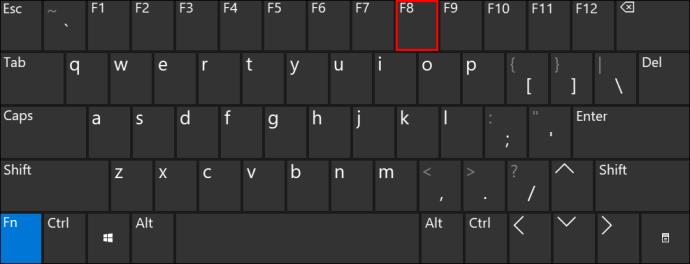
- Если вы используете несколько операционных систем, выберите ту, которую вы хотите запустить в безопасном режиме , и нажмите F8 .
- В окне «Дополнительные параметры загрузки» выберите параметр безопасного режима , в котором вы хотите работать, затем нажмите «Ввод».
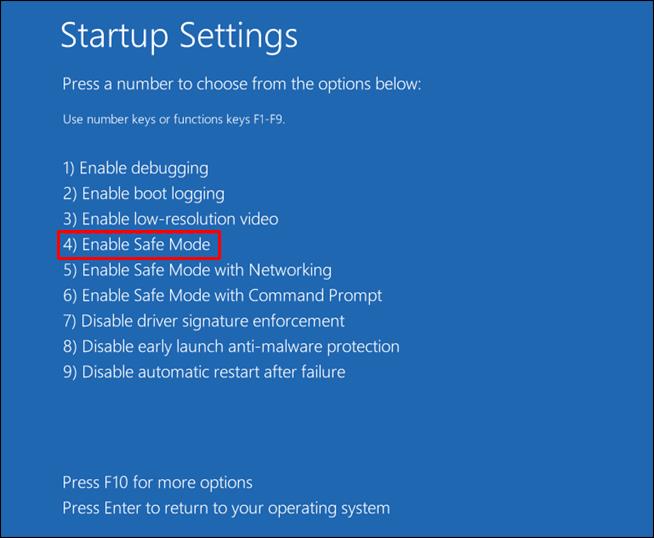
- Войдите в систему с учетной записью администратора.
Не забудьте вернуть ПК к его обычным настройкам после того, как вы успешно настроите свои файлы.
Завершить каждое действие
Сообщение «Это действие невозможно выполнить, так как файл открыт в другой программе» раздражает и может помешать пользователям полностью контролировать свои файлы. Однако вы можете быстро решить эту проблему, полагаясь на один из методов, упомянутых в этой статье.
Когда вы в последний раз сталкивались с этой ошибкой? Какой метод помог вам преодолеть это? Дайте нам знать в разделе комментариев ниже.